
办公软件 占存:57.9MB 时间:2020-10-08
软件介绍: 亿图流程图制作软件官方版是一款专业的绘制流程图工具,亿图流程图制作软件还是跨平台,云储存,...
最近可能有的伙伴才刚刚安装亿图流程图制作软件,对于绘制立体公司组织结构图的操作还不是很了解,而下面小编就讲述了亿图流程图制作软件绘制立体公司组织结构图的详细操作内容哦,一起去看看吧。
1、打开亿图流程图制作软件,操作“新建--->基本绘图”
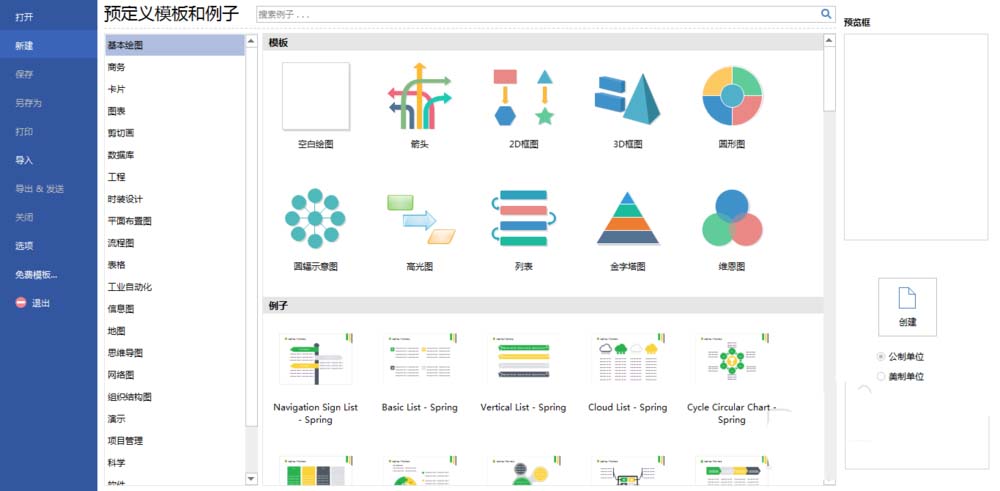
2、选择“3D框图”,然后单击“创建”图标,创建画布
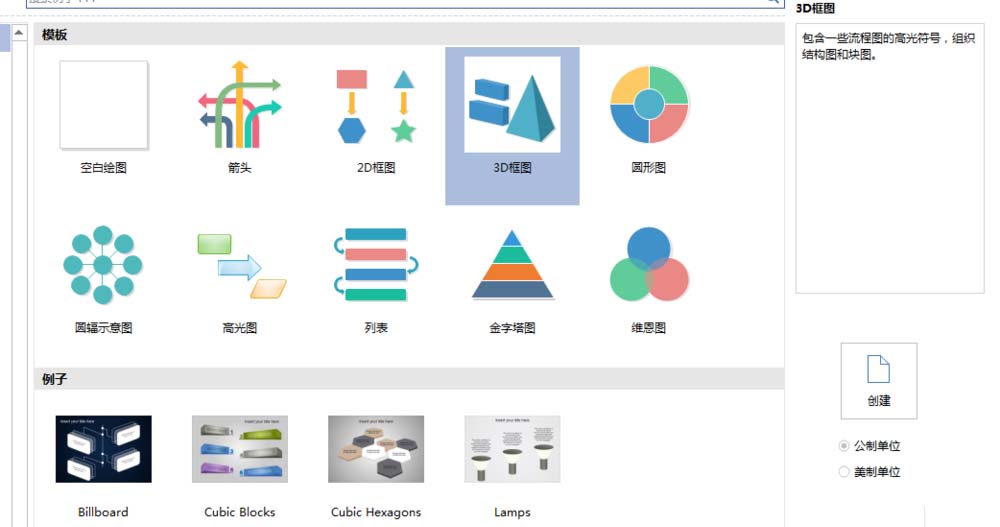
3、创建完画布后,默认为“绘图1”,可以绘制不同类型的图形
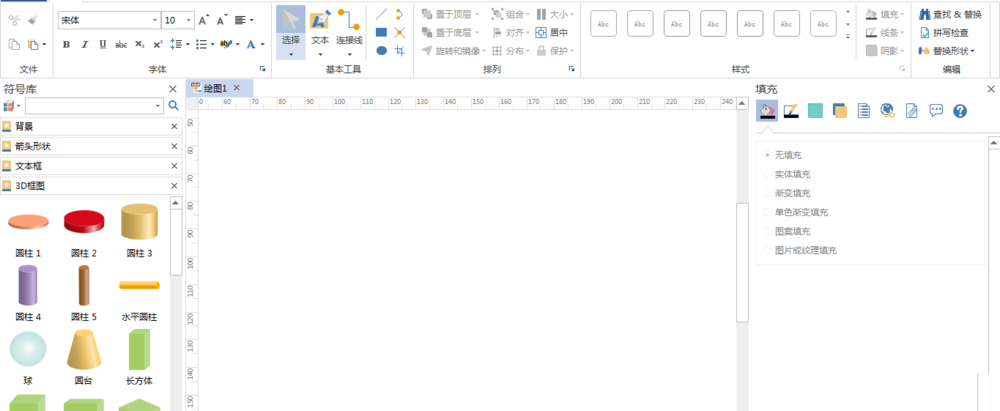
4、在背景菜单中,找到“背景”,拖一个到画布中
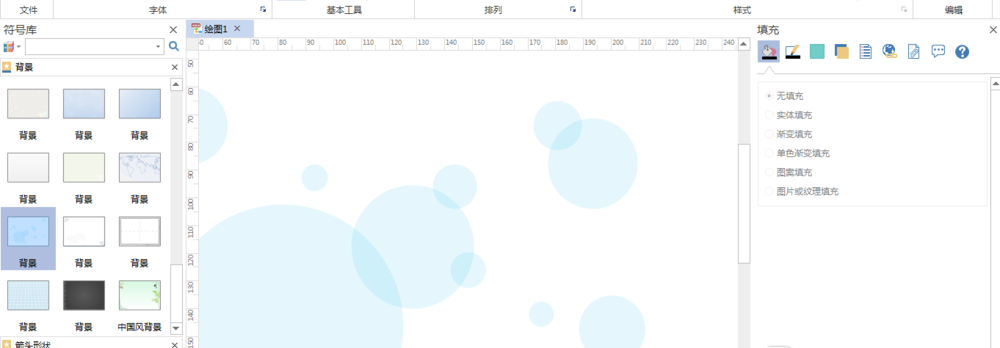
5、把正方形和3D长方体拖曳到画布中,组织成组织结构图,根据公司结构来分层
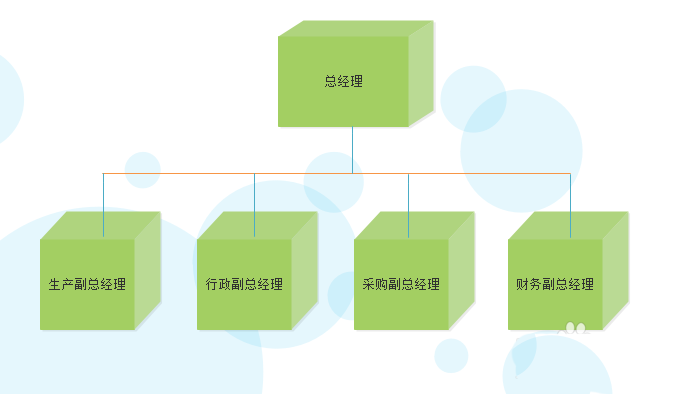
6、最后调整组织结构图内样式字体大小已经字体样式。
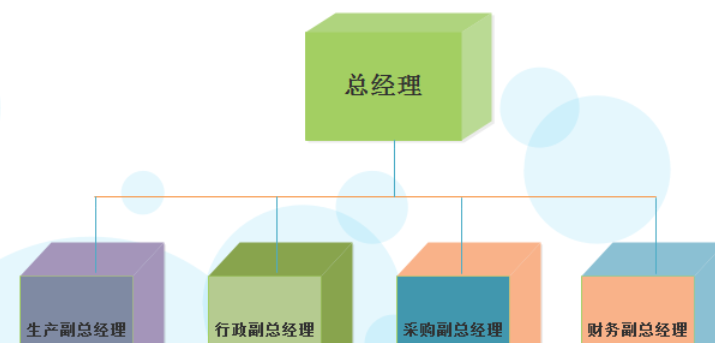
上面就是小编为大家带来的亿图流程图制作软件绘制立体公司组织结构图的详细操作内容,一起来学习学习吧。相信是可以帮助到一些新用户的。